절전 모드에서 깨어날 경우에 원래 설정되어 있던 자동 로그인이 해제된 경우
- IT/IT
- 2025. 7. 17.
저는 몇 년째 암호 입력 또는 핀번호 입력 없이 전원을 켜면 바로 바탕 화면까지 진행되는 자동 로그인 설정을 사용 중입니다.
그런데 윈도우 설정은 여러 가지 이유로 인해 아주 가끔 자동 로그인 설정이 기본 설정 옵션으로 되돌아가곤 합니다. 주로 대규모 윈도우 업데이트 또는 중요한 시스템 파일 설치 이후에 이러한 현상이 일어나곤 했습니다.
자동 로그인 설정을 만드는 방법에 관하여는 이전 포스팅에서 여러 번 다루었으므로 이 글에서 이에 관한 설명은 생략합니다.
윈도우 11 핀번호, 잠금 화면 없이 자동으로 로그인하기 만드는 방법
윈도우 절전 모드 해제 시 자동 로그인이 풀리는 경우의 해결 방법에 관하여 간단히 설명하면 아래와 같습니다.
윈도우 설정의 절전 모드를 3단계인 최대 절전 모드까지 모두 설정해 둔 경우에 일정 시간이 지나면 PC는 최대 절전 모드에 들어가게 됩니다. 이후에 최대 절전 모드를 해제하고자 마우스를 움직이면 자동 로그인이 아닌 암호 입력 창이 열리는 경우가 있습니다.
이 경우에 암호를 입력하지 마시고 우측 하단의 전원 버튼을 눌러 시스템을 재시작합니다. 그러면 원래의 설정대로 PC는 자동 로그인을 하게 됩니다.
윈도우로 진입한 다음 윈도우 설정을 열고 아래의 경로로 진입합니다.
- 윈도우 설정 > 계정 > 로그인 옵션 > 추가 설정 항목
윈도우 로그인 옵션의 추가 항목에서 아래의 이미지처럼 'Windows를 사용하지 않을 경우 언제 다시 로그인해야 합니까?' 옵션을 '안 함'으로 설정해 줍니다.
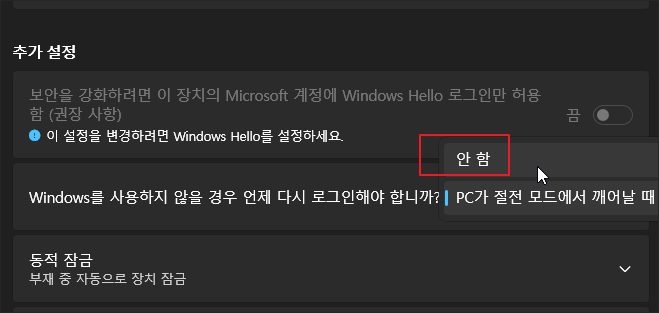
위와 같이 설정하면 PC가 다시 최대 절전 모드로 진입했다 깨어나더라도 로그인 암호를 더 이상 물어보지 않습니다. 이 과정을 변경 설정하려면 윈도우 관리자 계정의 암호를 입력해야 할 수 있습니다.
만일, 위의 방법에도 불구하고 최대 절전 모드에서 깨어날 때 암호 창이 뜨는 경우에는 최대 절전 모드를 제거해 보시기 바랍니다. 원래의 기본 옵션은 최대 절전 모드가 보이지 않도록 되어 있으므로 제거해도 크게 문제는 없습니다.
최대 절전 모드를 제거하려면 관리자 모드로 명령 프롬프트를 실행한 다음 아래의 명령을 입력하시기 바랍니다.
- POWERCFG HIBERNATE OFF

'IT > IT' 카테고리의 다른 글
| 네이버를 윈도우 작업 표시줄에 바로 가기 아이콘으로 등록하는 방법 (0) | 2025.07.18 |
|---|---|
| 유튜브 바로 가기(즐겨 찾기)를 윈도우 작업 표시줄에 고정하는 방법 (1) | 2025.07.18 |
| 윈도우 파일 탐색기에 오류가 발생한 경우에 대처할 수 있는 4가지 방법 (0) | 2025.07.16 |
| 기가바이트 보드 및 AMD CPU에서 인텔 VT 모드를 활성화 시키는 방법 (0) | 2025.07.16 |